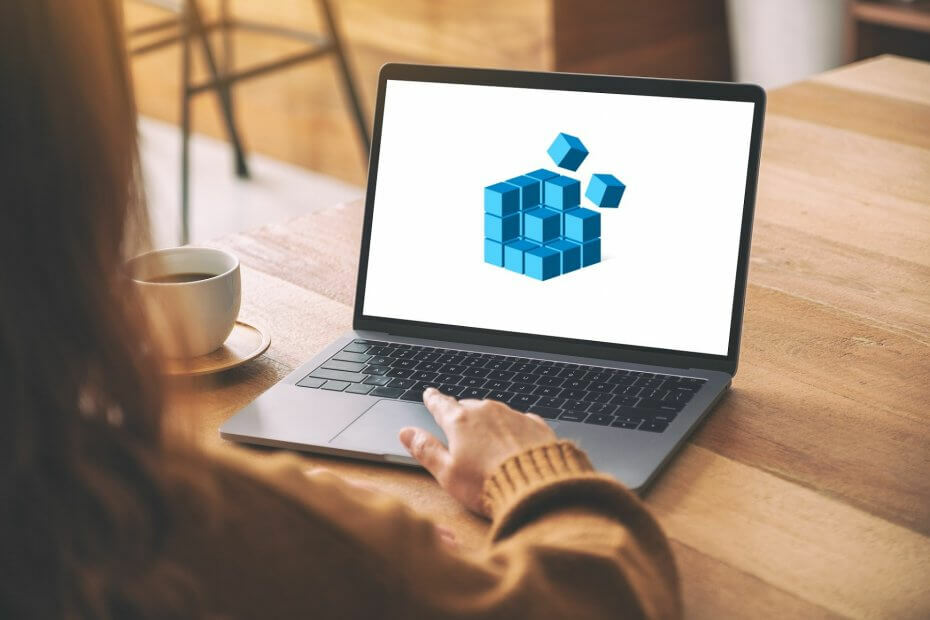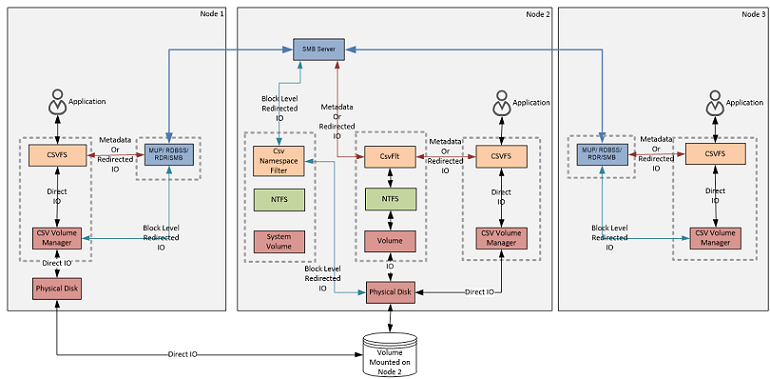- Kas otsite tõhusaid näpunäiteid, kuidas lahendada Windowsi arvutis HP draiveri viga 9996?
- Sellisel juhul peate vananenud draiverid uuesti installima või veenduma, et arvuti vastab süsteeminõuetele.
- Kuna soovite alati parimat, siis kontrollige neid kindlasti suurepäraseid HP kuvareid, mida saate osta.
- Võtke aega meie külastamiseks Windows 10 vigade keskus leida veelgi unikaalsemaid lahendusi, mida rakendada.

- Laadige DriverFix nüüd alla tasuta (turvaline allalaadimine)
- Käivitage programm ja vajutage Skannimine ikooni
- Oodake skannimise lõppu ja alustage vajalike draiverite installimist
- DriverFix on edukalt alla laadinud 0 lugejaid sel kuul.
Kui värskendus on pärit HP ei saa teie Windows 10 arvutisse installida, saate tõenäoliselt süsteemivea 9996.
See hoiatus kuvatakse vaikimisi ja see näitab värskendamise käigus ilmnenud üldist probleemi.
Niisiis, ainult selle põhjal viga kood on tegeliku probleemi isoleerimiseks ja õigete tõrkeotsingu lahenduste leidmiseks üsna keeruline.
Sellepärast oleme siin teie abistamiseks. Selles artiklis püüame leida parimad meetodid, mida saate kasutada HP pöördumiseks autojuht viga 9996 probleem.
Kuidas ma saan parandada Windows 10 draiveri tõrke 9996?
- Värskendage oma arvuti draivereid
- Veenduge, et teie arvutisse oleks installitud õige tarkvara
- Teie arvuti ei pruugi vastata teatud süsteeminõuetele
- Desinstallige ja installige aegunud draiverid uuesti
- Rakendage Windows 10 süsteemivärskendusi, mis võivad teie kinnitust oodata
- Eemaldage hiljuti installitud Windows 10 süsteemivärskendus
1. Värskendage oma arvuti draivereid
- Paremklõpsake arvutis nupul Alusta ikooni.
- Klõpsake kuvatavas loendis nuppu Seadmehaldus sissekanne.

- Seadmehalduri aknas leidke draiver, mida tuleb värskendada.
- Paremklõpsake sellel draiveril ja valige Uuenda.
- Oodake, kuni vilkuv protsess on automaatselt lõpule jõudnud, ja kui see on valmis, taaskäivitage arvuti.
Kui hankite värskenduse installimise ajal HP tõrkekoodi 9996, on see tõenäoliselt seotud teatud HP draiveriga.
Seetõttu peaksite värskendama kõiki draivereid, mis teie arvutis töötavad arvuti. Selle protsessi saab ülaltoodud sammude abil lõpule viia, kuid see pole ainus viis.
Kui see tundub teie jaoks liiga keeruline, installige DriverFix ja laske tal selle tööga hakkama saada. Tööriist on tuntud oma draiverite automaatse värskendamise eest.

Iga päev uuendatakse tohutut andmebaasi, rääkimata sellest, et see hoiab ära failide kadumise ja väldib teie arvuti püsivat kahjustamist.

DriverFix
Teie HP draiveri viga 9996 võib olla seotud draiveriga. Installige DriverFix ja vabanege sellest lõplikult!
Laadige alla siit
2. Veenduge, et teie arvutisse oleks installitud õige tarkvara

Kui teie Windows 10 masinas pole seadistatud teatud riist- või tarkvara, võite värskenduse installimise ajal saada HP draiveri tõrke 9996.
Näiteks kui Microsoft .NET puudub, saate 9996 tõrkekoodi.
Sama juhtub siis, kui HP klaviatuuri värskendamine käivitatakse süsteemis, mis kasutab mitte-HP-d klaviatuur (asendasite originaalse HP klaviatuuri või mõne muu HP toodetud riistvarakomponendi a-ga uus).
Seega peaksite kõigepealt kontrollima, kas teie tegeliku HP värskenduse jaoks vajalikud programmid on teie arvutisse installitud.
Samuti, kui riistvarakomponent puudub, ei pea tõenäoliselt konkreetset värskenduspaketti installima.
Käivitage süsteemiskaneerimine võimalike vigade avastamiseks

Laadige alla Restoro
Arvuti parandamise tööriist

Klõpsake nuppu Käivitage skannimine Windowsi probleemide leidmiseks.

Klõpsake nuppu Parandage kõik lahendada patenteeritud tehnoloogiatega seotud probleemid.
Turvaprobleeme ja aeglustusi põhjustavate vigade leidmiseks käivitage arvuti skannimine Restoro Repair Tooliga. Pärast skannimise lõppu asendab parandusprotsess kahjustatud failid värskete Windowsi failide ja komponentidega.
See on olukord, kus HP draiveri tõrke 9996 probleem ei ole tegelikult tegelik probleem - värskendust pole teie arvutis vaja.
3. Teie arvuti ei pruugi vastata teatud süsteeminõuetele

Sama veakood võib ilmneda ka siis, kui teie arvutil on vähe mälu - näiteks kui värskenduse maht on 2 GB, kuid teie arvutis on teil ainult 1 GB vaba kettaruumi.
Sellepärast peate siinkohal veenduma, et need süsteeminõuded pole põhjus, miks kogete HTC draiveri viga 9996.
Pange tähele, et süsteeminõuded võivad sisaldada tarkvara aspekte, näiteks teatud programmi uusimat versiooni.
Näiteks kui on vaja Microsoft .Net v2.0-d, kuid teie arvuti töötab Microsoft .Net v1.0-s.
Kas otsite parimaid meetodeid kõvakettaruumi vabastamiseks? Loodame, et leiame nad kõik.
4. Desinstallige ja installige aegunud draiverid uuesti

- Juurdepääs Seadmehaldus nagu eespool selgitatud.
- Seejärel leidke draiver, mida tuleb värskendada.
- Paremklõpsake sellel draiveril ja valige Värskenda asemel Desinstalli.
- Seejärel pöörduge oma tootja veebisaidile ja laadige alla draiveripakett.
- Installige see tarkvara käivitades käivitatava faili ja järgides ekraanil kuvatavaid viipasid.
- See peaks olema kõik.
Mõnikord on parem installida draiverid, mis ei tööta korralikult. Niisiis, peate järgima ülaltoodud samme või kasutama lihtsalt esimeses lahenduses kirjeldatud tööriista DriverFix.
5. Installige ootel Windows 10 süsteemivärskendused.
- Vajutage Win + Iklaviatuuri kiirklahvid.
- Alates Süsteemisätted kliki Värskendamine ja turvalisus.
- Lülitu Uuenda vaheleht.

- Kui püsivara plaaster on saadaval, installige see - järgige lihtsalt ekraanil kuvatavaid juhiseid, kuna värskendus vilgub seejärel automaatselt.
- Lõpuks taaskäivitage arvuti.
Mõnes olukorras võivad teie Windows 10 süsteemi korralikult värskendamata ilmneda erinevad süsteemivead, sealhulgas probleem HP veakoodiga 9996.
Sellepärast peate veenduma, et pole ühtegi süsteemivärskendust, mis teie kinnitust ootaks
6. Eemaldage hiljuti installitud Windows 10 süsteemivärskendus
- Vajutage Win + I klaviatuuriklahve ja valige Värskendamine ja turvalisus.
- Vaheta Windowsi vahekaart.
- Sealt klõpsake nuppu Kuva installitud värskenduste ajalugu link.
- Nüüd kuvatakse hiljuti installitud plaastrite loend.
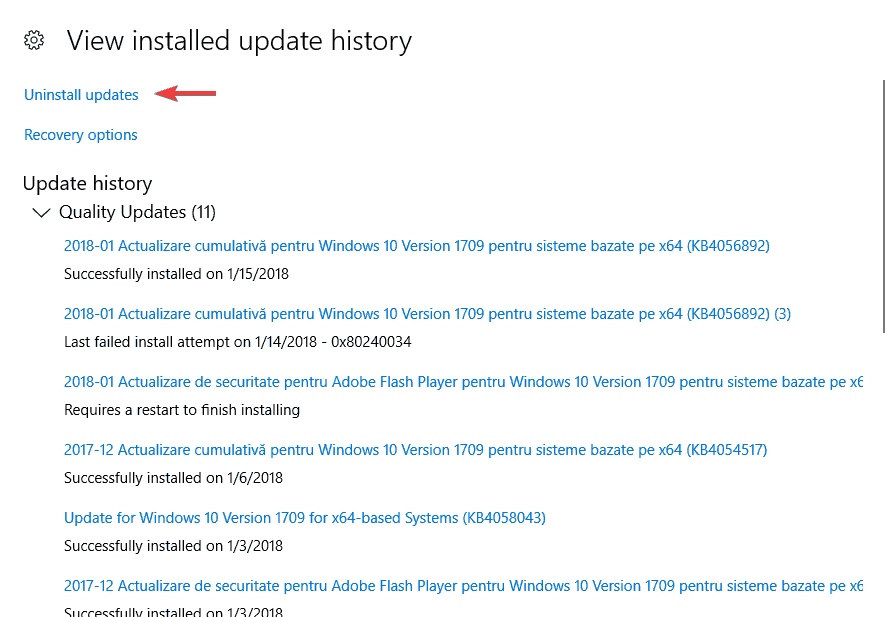
- Kliki Desinstallige värskendused ja valige püsivara pakett, mille soovite arvutist eemaldada.
- Lõpuks taaskäivitage arvuti.
Kui pärast uue Windows 10 värskenduse installimist kuvati HP draiveri tõrge 9996, võiks värskendusprotsessi ennistada.
Teatud Windowsi plaastrid saate desinstallida ülaltoodud protseduuri järgides.
Eespool selgitatud meetodid peaksid aitama teil parandada HP draiveri viga 9996. Kui see viga ekraanile ilmub, ei tohiks te paanikasse sattuda.
Tõenäoliselt pole tegelikku HP värskendust teie arvutis vaja, nii et võite lihtsalt veakoodi ignoreerida.
Kui teil on küsimusi või soovite õppida muud seonduvat, võtke ühendust meie meeskonnaga. Saate seda teha ilma probleemideta läbi allpool olevate kommentaaride välja.
 Kas teil on endiselt probleeme?Parandage need selle tööriistaga:
Kas teil on endiselt probleeme?Parandage need selle tööriistaga:
- Laadige see arvuti parandamise tööriist alla hinnatud suurepäraselt saidil TrustPilot.com (allalaadimine algab sellel lehel).
- Klõpsake nuppu Käivitage skannimine leida Windowsi probleeme, mis võivad põhjustada arvutiga probleeme.
- Klõpsake nuppu Parandage kõik lahendada patenteeritud tehnoloogiatega seotud probleemid (Eksklusiivne allahindlus meie lugejatele).
Restoro on alla laadinud 0 lugejaid sel kuul.